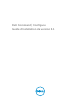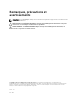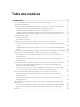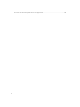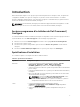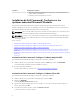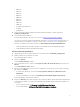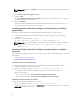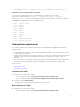Deployment Guide
Systèmes Configuration requise
• RPM (Red Hat Package Managers) fourni dans le fichier d'installation de
Dell Command | Configure .
• Privilèges racines d'ouverture de session.
Installation de Dell Command | Configure sur les
systèmes exécutant Microsoft Windows
Vous pouvez installer Dell Command | Configure à partir du progiciel DUP téléchargé à l'aide de
l'interface utilisateur ou effectuer une installation silencieuse et automatique. Vous pouvez effectuer les
deux types d'installation à l'aide du progiciel DUP ou du fichier MSI.
REMARQUE : Microsoft .NET 4.0 ou une version ultérieure doit être installé sur le système du client
pour pouvoir effectuer l'installation de la GUI de Dell Command | Configure .
REMARQUE : Si UAC (User Account Control) est activé sur les systèmes Windows Vista, Windows 7,
Windows 8, Windows 8.1 et Windows 10, vous ne pouvez pas installer Dell Command | Configure
en mode silencieux.
Liens connexes :
• Installation de Dell Command | Configure à l'aide du progiciel DUP
• Installation de Dell Command | Configure en mode silencieux à l'aide du progiciel DUP
• Installation de Dell Command | Configure à l'aide du fichier MSI
• Installation de Dell Command | Configure en mode silencieux dans le dossier par défaut à l'aide du
fichier MSI
• Installation de Dell Command | Configure en mode silencieux dans un dossier personnalisé à l'aide du
fichier MSI
Installation de Dell Command | Configure à l'aide du progiciel DUP
Pour installer Dell Command | Configure , effectuez les opérations suivantes :
1. Double-cliquez sur le progiciel DUP téléchargé, cliquez sur Oui, puis cliquez sur INSTALLER.
L' Dell Command | Configure Assistant Installation est lancé.
2. Exécutez l'Assistant Installation.
Pour plus d'informations, reportez-vous à l'exécution de l'Assistant Installation.
Installation de Dell Command | Configure à l'aide du fichier MSI
Pour installer Dell Command | Configure , effectuez les opérations suivantes :
1. Double-cliquez sur le progiciel DUP téléchargé, puis cliquez sur Oui.
2. Cliquez sur EXTRAIRE.
La fenêtre Rechercher un dossier s'affiche.
3. Spécifiez un emplacement de dossier sur le système ou créez un dossier dans lequel extraire les
fichiers, puis cliquez sur OK.
4. Pour afficher les fichiers extraits, cliquez sur Afficher le dossier.
Le dossier contient les fichiers suivants :
6